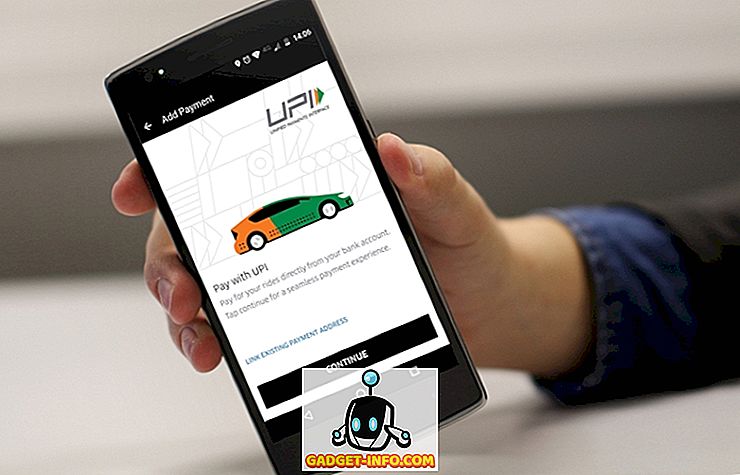Som de fleste store Android-oppdateringer, gir Android O-oppdateringen en rekke kule nye funksjoner. Mens Android O beta har vært her en stund nå, er de bare tilgjengelige for Nexus og Pixel-smarttelefoner. I tillegg, hvis de siste årene er noen indikasjon, vil de fleste smarttelefoner ikke få Android O oppdateringen helst snart. Vel, dette er hvor denne artikkelen kommer inn. Mens du kanskje ikke får Android O oppdateringen, er det noen måter å få forskjellige Android O-funksjoner på nesten hvilken som helst Android-smarttelefon der ute. Så, uten ytterligere ado, kan du få Android O-funksjoner på Android-enheten din:
1. Android O Wallpaper
Hvert år med utgivelsen av en ny Android-versjon, introduserer Google noen nye bakgrunnsbilder. Etter denne trenden, bringer Android O et nytt bakgrunnsbilde som viser en vakker utsikt over en himmellegeme. Vel, du kan enkelt få dette bakgrunnsbilde på enheten din.
Du kan bare laste ned bakgrunnsbilde fra vår Google Disk-mappe. Hvis Google introduserer flere bakgrunnsbilder til Android O, vil vi laste dem opp til denne mappen.

Hvis du vil prøve noen andre kule bakgrunnsbilder fra Google, kan du laste ned Wallpapers-appen (gratis) for å få noen fantastiske bakgrunnsbilder. Denne appen har forskjellige kategorier som Art, Earth, Landscapes, etc. for å velge tapet fra. Du får selv muligheten til å automatisk få en ny bakgrunnsbilde daglig.

2. Android O Launcher
Det første du legger merke til når du ser på telefonens grensesnitt, er lanseringen. Android O kommer med samme Pixel Launcher som ble brukt i Pixel-enhetene i fjor. For å få det på enheten, kan du enten laste ned Pixel Launcher hentet fra Android O eller du kan få det samme utseendet med Nova Launcher (gratis) fra Play Store.
Hvis du velger å gå til Nova Launcher-alternativet, må du følge trinnene nedenfor for å nyte et Pixel Launcher-lignende utseende:
- I det opprinnelige oppsettet, velg ditt Overordnede tema som " Lys ", App skuff stil som " Immersive ", Åpne app skuff handling som " Swipe up ", og klikk deretter på " Apply ".

- Når du er ferdig med det opprinnelige oppsettet, gå til Nova Settings -> Desktop -> Søkestangestil . Fra denne skjermen velger du Bar stil og Logo stil for å matche Pixel Launcher .

- Nå må du endre måten ikonene ser på. Start med å laste ned Pixel Icon Pack (gratis). Når du er lastet ned, gå tilbake til Nova Settings -> Se og følg -> Ikon tema og velg Pixel Icon Pack .

Nå som du har gjort alle nødvendige endringer i Nova Settings, er det på tide å angi Nova Launcher som standard launcher og nyte en Android O-lignende lansering på telefonen.
3. Varslingspunkter
"Notification Dots" er en av de mest populære Android O-funksjonene. Med dette kan du se en liten prikk over ikonet for appen du har varsel om. Prickene er selvfarget i henhold til appikonet, slik at det ser mer naturlig ut.
Du kan få denne funksjonen for eldre versjoner av Android hvis du følger disse trinnene:
- Få den nyeste betaen til Nova Launcher, enten fra Play Store eller ved å klikke her. Du må også kjøpe Prime-versjonen av Nova Launcher ($ 4, 99).
- Når du har installert appen, går du til Nova Settings -> Notification badges -> Dots . Fra denne skjermen velger du posisjonen som øverst til høyre og størrelsen som Medium. Du må kanskje aktivere varslingstilgang for å bruke denne funksjonen.

Nå, neste gang du mottar et varsel på telefonen din, får du se en farget prikk på den tilhørende appen, lik den måten som den vises på Android O.
4. Snooze Notifications
Android O lar deg snooze dine varsler. Med denne funksjonen kan du avvise et varsel for tidsavbrudd og få det igjen etter et bestemt tidsintervall. Dette kommer veldig bra når du ikke vil håndtere et varsel med en gang. Dessverre er det ingen app som etterligner snooze-varslene i Android O akkurat slik de er, men du kan fortsatt få samme funksjonalitet på Android-telefonen din via en annen app:
- Først last ned Notif Log-varslingshistorikkappen (gratis) og gi den tillatelsen til å få tilgang til varslene dine.
- Når du har installert appen, åpner du den og går til overflytmenyen. Aktiver alternativet " Vis Floatie " derfra.
Nå kan du få tilgang til appens varslingspanel ved å dra ned fra øverste høyre hjørne av skjermen. Her kan du sveipe til venstre på et varsel for å snooze det. Du kan til og med sveipe rett hvis du bare vil avvise det.

Legg merke til at Notif Log-varslingsloggen har et annet varslingspanel helt. Android-varslingspanelet er fortsatt til stede, men varslingene kan bare slås av hvis du åpner dem fra appens varslingspanel.
Hvis du vil inkludere funksjonen for snooze-meldinger i telefonens varslingspanel, kan du laste ned Boomerang Notifications (gratis). Det er ikke det samme, men det bør gjøre.
5. Tilpassede navigasjonslinjepiktoner
Med Android O kan du legge til knapper i navigasjonslinjen ved å gå til innstillingene for System UI Tuner. Denne funksjonen legger til tilpasningen som Android allerede gir.
Som bruker av en eldre versjon av Android kan du også legge til knapper i telefonens navigasjonslinje ved å følge disse trinnene:
- Last ned og installer egendefinert navigasjonsbar- app (gratis med kjøp i apper). Når appen er installert, går du til telefonens innstillinger -> Utvikleralternativer -> USB / Android-feilsøking og aktiver dette alternativet.

- Når du er ferdig, last ned og installer ADB-driveren på datamaskinen din, og koble deretter telefonen til datamaskinen .
- Nå åpner du tilpasset navigasjonslinjeprogram og klikker på "Kom i gang" . I det følgende skjermbildet klikker du på "Kopier kommando" . Du kan lime inn denne kommandoen i en notat-app på telefonen din som referanse.

- Åpne nå Terminal (Mac) eller Kommandoprompt (Windows) i administratormodus på datamaskinen din, og skriv " ADB-skall " uten anførselstegn. Etter dette kan du enten lime inn den kopierte kommandoen eller skrive inn følgende:
pm grant xyz.paphonb.systemuituner android.permission.WRITE_SECURE_SETTINGS

- Nå skal den gule skjermen bli grønn, og du vil bli tatt til en enhetskompatibilitetstest. Hvis denne testen er bestått, kan du bruke appen.

Til slutt, for å legge til knapper i telefonens navigasjonslinje, åpne appen, trykk på " Navigeringslinje " og endre typen under "Ekstra venstre knapp" eller "Ekstra høyre knapp" .

Tilpasset navigeringslinje lar deg til og med tilpasse navigasjonslinjen ytterligere . Hvis du vil, kan du endre utseendet helt. På vår Nexus 5X, endret vi den for å se ut som Samsung Galaxy S8 / S8 +. Du kan sjekke ut vår detaljerte artikkel om hvordan du angir egendefinerte navigeringslinjeknapper.
6. Aktiver automatisk WiFi
Android O har fokusert mye på å spare batteri. Av samme grunn kommer Android O med en funksjon som automatisk slår på WiFi når du er i nærheten av et lagret nettverk av høy kvalitet. Dette hjelper deg med å lagre både mobildata og telefonens batterilevetid.
Du kan få denne funksjonen på Android-enheten din ved å laste ned Smart WiFi Toggler- appen (gratis med kjøp av apper). Etter det første oppsettet, er alt du trenger å gjøre, å starte tjenesten. Denne appen lærer oppførselen din og forbedrer nøyaktigheten med tiden. I tillegg til at du automatisk slår på WiFi som funksjonen i Android O, kan Smart WiFi Toggler til og med slå av WiFi når du beveger deg fra et lagret nettverk .

7. Bilde-i-bilde-modus
Bilde-i-bilde-modusen ble først introdusert i Android TV med Android Nougat-oppdateringen. I år, med lanseringen av Android O, har denne funksjonen blitt introdusert til smarttelefoner og tabletter også. Apper som YouTube og Google Duo støtter allerede denne funksjonen, og andre programmer jobber også med å inkorporere den.
Vel, på eldre versjoner av Android, kan du laste ned Float Tube Video Player (gratis med kjøp i app). Som Android Os bilde-i-bilde-modus, kan du spille av YouTube-videoer i et flytende vindu, selv når du åpner en annen app. På toppen av det kan du også spille av videoer fra telefonen i det flytende vinduet. Dette er noe som selv Android O ikke har med nå.

8. Android O Emojis
Android har i mange år brukt noen merkelig formede uttrykksikoner. Noen mennesker likte det, noen gjorde det ikke. Men med utgivelsen av Android O ble det annonsert en helt annen rundformet emoji-pakke. Og hvis du spør meg, ser det ut som det er vakrere enn den forrige. Selv om dette kan være noe som er Android O eksklusivt, men du kan fortsatt få det på en eldre versjon av Android.
For å gjøre Android O emoji-pakken som standard på den eldre telefonen din, må du ha en rotfestet Android-enhet . Når du er rotfestet og har en tilpasset gjenoppretting installert på telefonen, kan du laste ned den blitsbare Android O Emoji pack ZIP-filen. Når du er lastet ned, blar du ZIP-filen på telefonen ved hjelp av egendefinert gjenoppretting. Nå neste gang du starter telefonen på nytt, vil du se den nye emoji-pakken som er klar for bruk.

9. Tilpassede lås skjerm snarveier
Hvis du har brukt Android for en stund, må du ha lagt merke til at på låseskjermbildet får du forhåndsdefinerte snarveier for telefonen og kameraappene som ikke kan endres. Men i Android O kan du velge alle apper du vil åpne fra telefonens låseskjerm.
Hvis du vil angi egendefinerte låsesnarveier på en hvilken som helst Android-telefon, kan du laste ned en tredjepartsapp som appen Next Lock Screen (gratis). Når installert, åpner du appen, og den tar deg direkte til låseskjermen. Nå, når du sveiper opp fra bunnen av skjermen, trykker du på "Velg snarveiene dine" for å velge egendefinerte låsesnarveier. Du kan velge alt mellom 5 til 10 apps. Når du er valgt, trykker du på "Ferdig" . Nå vil du få appgenveier rett på låseskjermbildet. Hvis du vil ha en annen låseskjermapp, kan du sjekke ut artikkelen på de beste låseskjermappene for Android.

Denne metoden kan ikke akkurat være som Android Os egendefinerte låsesnarveier, men det er et ganske godt alternativ.
Få Android O-funksjoner på Android-enheten din
Android O har introdusert noen virkelig kule funksjoner som alle ønsker å ha på sine Android-telefoner. Selv om du ikke får Android O-oppdateringen, vet du nå hvordan du får de funksjonene for telefonen din. Så gå videre og få de nyeste funksjonene til din ikke-nyeste telefon.
Er det noen andre Android O-funksjoner som du vet som kan hentes til eldre versjoner av Android? Gi oss beskjed i kommentarfeltet nedenfor.